Σε ένα προφίλ, μπορείτε να διαμορφώσετε τις ρυθμίσεις της διασύνδεσης για διάφορα μοντέλα Edge.
Μπορείτε να διαμορφώσετε τις ρυθμίσεις διασύνδεσης για κάθε μοντέλο Edge. Κάθε διασύνδεση σε ένα Edge μπορεί να είναι μια θύρα διακόπτη (LAN) ή μια δρομολογημένη (WAN) διασύνδεση. Οι ρυθμίσεις διασύνδεσης διαφέρουν ανάλογα με το μοντέλο Edge. Για περισσότερες πληροφορίες σχετικά με διαφορετικά μοντέλα και τις αναπτύξεις Edge, δείτε την ενότητα Διαμόρφωση Ρυθμίσεων συσκευής.
Για να διαμορφώσετε τις ρυθμίσεις διασύνδεσης για διαφορετικά μοντέλα Edge σε ένα προφίλ:
- Από την πύλη επιχείρησης, μεταβείτε στις επιλογές .
- Η σελίδα Προφίλ (Profiles) εμφανίζει τα υπάρχοντα Προφίλ.
- Κάντε κλικ στη σύνδεση προς ένα Προφίλ ή κάντε κλικ στη σύνδεση Προβολή (View) στη στήλη Συσκευή (Device) του Προφίλ. Μπορείτε επίσης να επιλέξετε ένα Προφίλ και να κάνετε κλικ στην Τροποποίηση (Modify) για να διαμορφώσετε το Προφίλ.
- Οι επιλογές διαμόρφωσης για το επιλεγμένο Προφίλ εμφανίζονται στην καρτέλα Συσκευή (Device).
- Στην κατηγορία Συνδεσιμότητα (Connectivity), κάντε κλικ στην επιλογή Διασυνδέσεις (Interfaces). Εμφανίζονται τα μοντέλα Edge που είναι διαθέσιμα στο επιλεγμένο προφίλ:
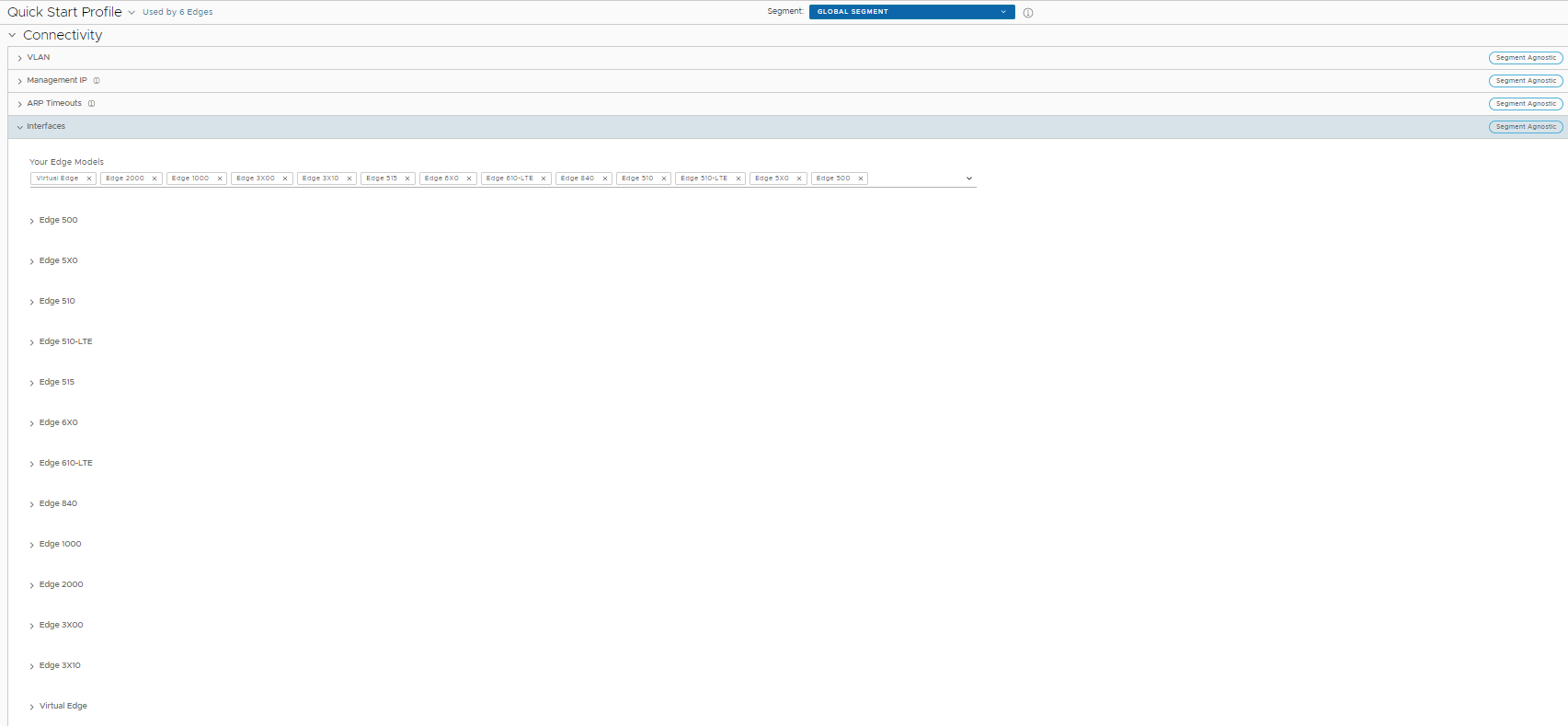
- Κάντε κλικ σε ένα μοντέλο Edge για να προβάλετε τις διασυνδέσεις που είναι διαθέσιμες στο Edge.
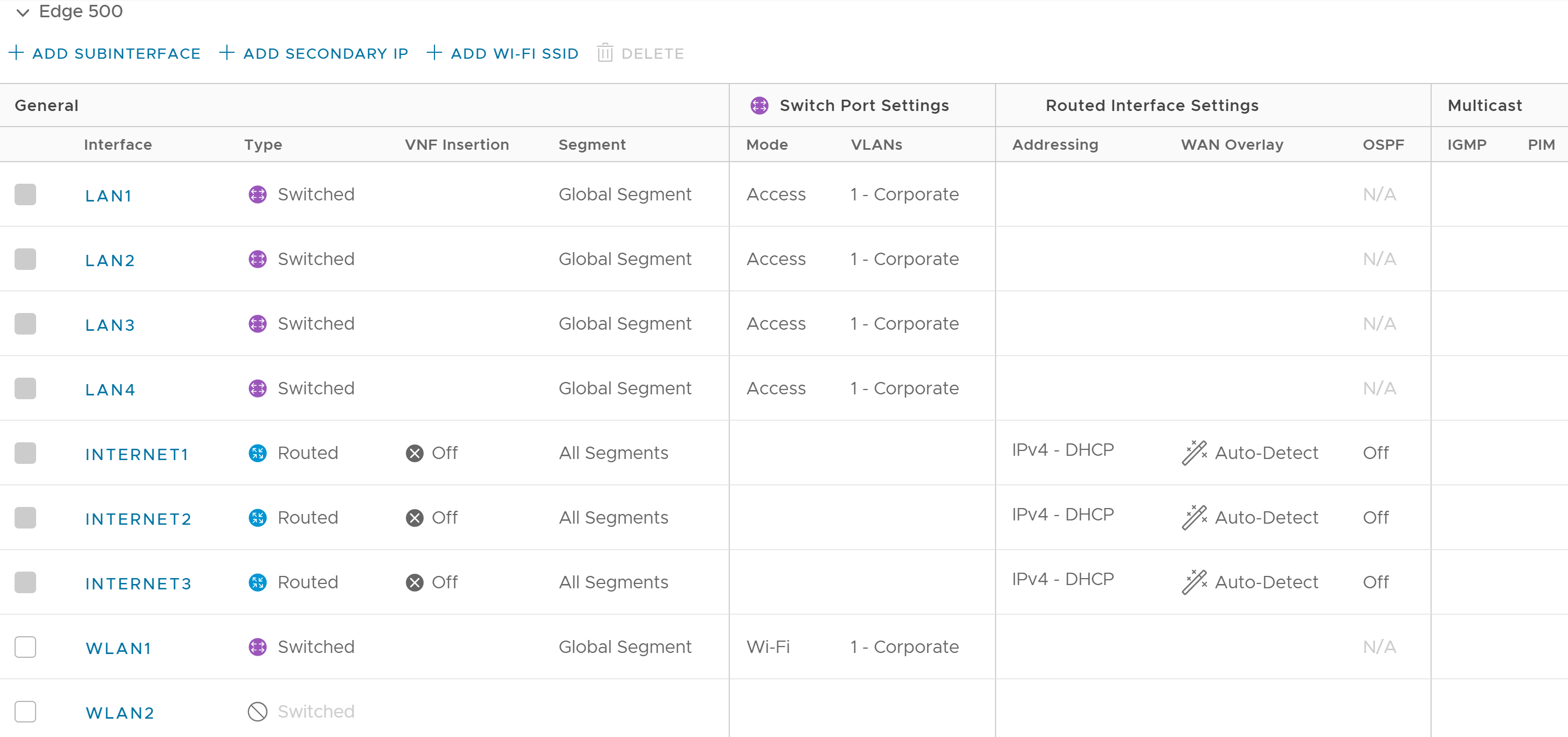
- Μπορείτε επίσης να προσθέσετε δευτερεύουσα διασύνδεση, δευτερεύουσα διεύθυνση IP και SSID Wi-Fi με βάση το μοντέλο Edge. Κάντε κλικ στην επιλογή Διαγραφή (Delete) για να διαγράψετε μια επιλεγμένη διασύνδεση.
- Οι ακόλουθες ρυθμίσεις διαμόρφωσης είναι διαθέσιμες στο νέο περιβάλλον εργασίας χρήστη του Orchestrator, για μια δρομολογημένη διασύνδεση.
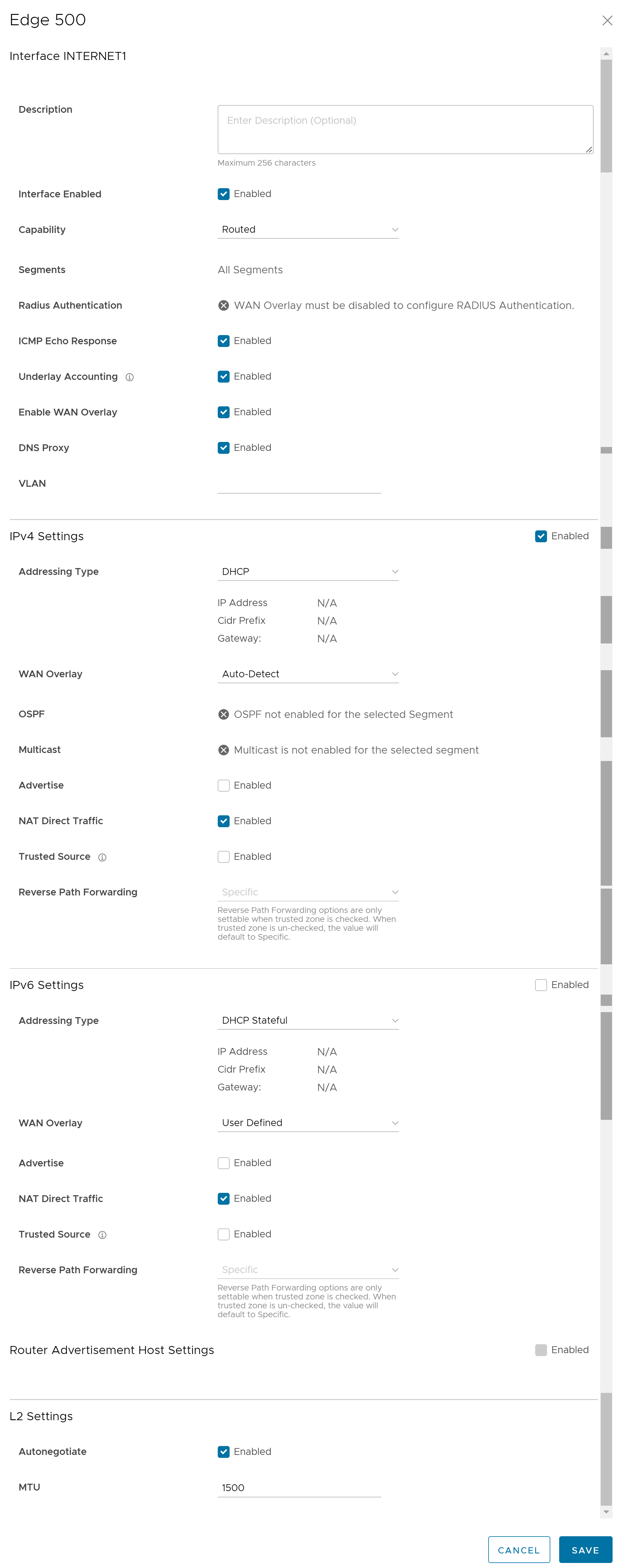
Επιλογή Περιγραφή Περιγραφή (Description) Πληκτρολογήστε την περιγραφή. Αυτό το πεδίο είναι προαιρετικό. Ενεργοποιημένη διασύνδεση (Interface Enabled) Αυτό το πλαίσιο ελέγχου είναι επιλεγμένο από προεπιλογή. Εάν απαιτείται, μπορείτε να απενεργοποιήσετε τη διασύνδεση. Όταν έχει απενεργοποιηθεί, η διασύνδεση δεν είναι διαθέσιμη για οποιαδήποτε επικοινωνία. Δυνατότητα (Capability) Για μια δρομολογημένη διασύνδεση, η επιλογή Δρομολογημένη (Routed) είναι ενεργοποιημένη από προεπιλογή. Μπορείτε, εάν θέλετε, να μετατρέψετε τη θύρα σε διασύνδεση θύρας διακόπτη, επιλέγοντας Μεταγωγής (Switched) από την αναπτυσσόμενη λίστα. Τμήματα (Segments) Από προεπιλογή, οι ρυθμίσεις διαμόρφωσης ισχύουν για όλα τα τμήματα. Δεν είναι δυνατή η επεξεργασία αυτού του πεδίου. Έλεγχος ταυτότητας Radius (Radius Authentication) Απενεργοποιήστε το πλαίσιο ελέγχου Ενεργοποίηση WAN Overlay (Enable WAN Overlay) για να διαμορφώσετε τον Έλεγχο ταυτότητας Radius (Radius Authentication). Επιλέξτε το πλαίσιο ελέγχου Έλεγχος ταυτότητας Radius (Radius Authentication) και προσθέστε τις διευθύνσεις MAC των ήδη πιστοποιημένων συσκευών. Απόκριση ICMP Echo (ICMP Echo Response) Αυτό το πλαίσιο ελέγχου είναι επιλεγμένο από προεπιλογή. Αυτό βοηθά τη διασύνδεση να αποκρίνεται σε μηνύματα ICMP echo. Μπορείτε να απενεργοποιήσετε αυτήν την επιλογή για λόγους ασφαλείας. Μέτρηση underlay (Underlay Accounting) Αυτό το πλαίσιο ελέγχου είναι επιλεγμένο από προεπιλογή. Εάν ένα ιδιωτικό WAN overlay ορίζεται στη διασύνδεση, όλη η κυκλοφορία underlay που διανύει τη διασύνδεση θα προστίθεται στη μετρηθείσα ταχύτητα της σύνδεσης WAN, έτσι ώστε να προλαμβάνεται η υπερ-εγγραφή. Απενεργοποιήστε αυτή την επιλογή για να αποφύγετε αυτή τη συμπεριφορά. Σημείωση: Η μέτρηση underlay υποστηρίζεται τόσο για τις διευθύνσεις IPv4, όσο και για τις διευθύνσεις IPv6.Ενεργοποίηση WAN overlay (Enable WAN Overlay) Αυτό το πλαίσιο ελέγχου είναι επιλεγμένο από προεπιλογή. Αυτή η δυνατότητα βοηθά στην ενεργοποίηση του WAN overlay για τη διασύνδεση. Διακομιστής μεσολάβησης DNS (DNS Proxy) Η δυνατότητα Διακομιστή μεσολάβησης DNS (DNS Proxy) παρέχει πρόσθετη υποστήριξη για τοπικές καταχωρήσεις DNS στα Edge που σχετίζονται με το Προφίλ, για να κατευθύνει συγκεκριμένη κυκλοφορία συσκευών σε συγκεκριμένους τομείς. Μπορείτε να ενεργοποιήσετε ή να απενεργοποιήσετε αυτήν την επιλογή, ανεξάρτητα από τη ρύθμιση του διακομιστή DHCP IPv4 ή IPv6. Σημείωση: Αυτό το πλαίσιο ελέγχου είναι διαθέσιμο μόνο για μια δρομολογημένη διασύνδεση και μια δρομολογημένη δευτερεύουσα διασύνδεση.Σημείωση: Εάν ο διακομιστής DHCP IPv4/IPv6 είναι ενεργοποιημένος και ο διακομιστής μεσολάβησης DNS είναι απενεργοποιημένος, τότε η δυνατότητα διακομιστή μεσολάβησης DNS δεν θα λειτουργήσει όπως αναμένεται και μπορεί να οδηγήσει σε αποτυχία της ανάλυσης DNS.VLAN Για μια θύρα πρόσβασης, επιλέξτε ένα υπάρχον VLAN από την αναπτυσσόμενη λίστα. Για μια θύρα κορμού, μπορείτε να επιλέξετε πολλαπλά VLAN και να επιλέξετε ένα μη επισημασμένο VLAN. Ρυθμίσεις IPv4 (IPv4 Settings) – Επιλέξτε το πλαίσιο ελέγχου για να ενεργοποιήσετε τις ρυθμίσεις IPv4. Τύπος διευθυνσιοδότησης (Addressing Type) Από προεπιλογή, είναι επιλεγμένο το DHCP, το οποίο εκχωρεί δυναμικά μια διεύθυνση IPv4. Εάν επιλέξετε Στατική (Static) ή PPPoE, πρέπει να διαμορφώσετε τα στοιχεία διευθυνσιοδότησης για κάθε Edge. WAN Overlay Από προεπιλογή, είναι ενεργοποιημένο το στοιχείο Αυτόματη ανίχνευση overlay (Auto-Detect Overlay). Μπορείτε να επιλέξετε overlay καθορισμένο από χρήστη (User Defined) και να διαμορφώσετε τις ρυθμίσεις του overlay. Για περισσότερες πληροφορίες, δείτε Διαμόρφωση Edge WAN overlay. Σημείωση: Εάν έχετε μια διοχέτευση CSS GRE που δημιουργήθηκε για ένα Edge και εάν αλλάξετε τις ρυθμίσεις WAN Overlay της σύνδεσης WAN που σχετίζονται με τη διασύνδεση διοχέτευσης CSS από «Αυτόματη ανίχνευση overlay» σε «Overlay καθορισμένο από χρήστη», τότε η σύνδεση WAN και οι σχετικές διοχετεύσεις CSS θα καταργηθούν επίσης από τη διαμόρφωση CSS σε επίπεδο Edge.OSPF Αυτή η επιλογή είναι ενεργοποιημένη μόνον όταν έχετε διαμορφώσει το OSPF για το προφίλ. Επιλέξτε το πλαίσιο ελέγχου και επιλέξτε ένα OSPF από την αναπτυσσόμενη λίστα. Κάντε κλικ στην επιλογή εναλλαγή πρότερων ρυθμίσεων ospf (toggle advance ospf settings) για να διαμορφώσετε τη διασύνδεση για το επιλεγμένο OSPF. Για περισσότερες πληροφορίες σχετικά με τις ρυθμίσεις OSPF, δείτε Ενεργοποίηση OSPF. Πολλαπλή διανομή (Multicast) Αυτή η επιλογή είναι ενεργοποιημένη μόνον όταν έχετε διαμορφώσει ρυθμίσεις multicast για το προφίλ. Μπορείτε να διαμορφώσετε τις ρυθμίσεις παραμέτρους multicast για την επιλεγμένη διασύνδεση. - IGMP - Επιλέξτε το πλαίσιο ελέγχου για να ενεργοποιήσετε το πρωτόκολλο διαχείρισης ομάδας Internet (IGMP). Υποστηρίζεται μόνο το IGMP v2.
- PIM – Επιλέξτε το πλαίσιο ελέγχου για να ενεργοποιήσετε την πολλαπλή διανομή ανεξάρτητη πρωτοκόλλου (Protocol Independent Multicast). Υποστηρίζεται μόνο η λειτουργία PIM Sparse Mode (PIM-SM).
Κάντε κλικ στην εναλλαγή σύνθετων ρυθμίσεων multicast (toggle advanced multicast settings) για να διαμορφώσετε τους ακόλουθους χρονοδιακόπτες:- PIM Hello timer – Το χρονικό διάστημα κατά το οποίο μια διασύνδεση PIM στέλνει μηνύματα Hello για να εντοπίσει γείτονες PIM. Το εύρος είναι από 1 έως 180 δευτερόλεπτα και η προεπιλεγμένη τιμή είναι 30 δευτερόλεπτα.
- Διάστημα ερωτημάτων IGMP Host (IGMP Host Query Interval) – Το χρονικό διάστημα κατά το οποίο ο ερωτών IGMP στέλνει μηνύματα ερωτήματος κεντρικού υπολογιστή (host-query) για να εντοπίσει τις ομάδες multicast με μέλη, στο συνδεδεμένο δίκτυο. Το εύρος είναι από 1 έως 1.800 δευτερόλεπτα και η προεπιλεγμένη τιμή είναι 125 δευτερόλεπτα.
- Μέγιστη τιμή IGMP απόκρισης σε ερωτήματα (IGMP Max Query Response Value) – Ο μέγιστος χρόνος που έχει ο κεντρικός υπολογιστής για να απαντήσει σε ένα ερώτημα IGMP. Το εύρος είναι από 10 έως 250 δέκατα του δευτερόλεπτου και η προεπιλεγμένη τιμή είναι 100 δέκατα του δευτερόλεπτου.
Σημείωση: Προς το παρόν, η ανακάλυψη ακροατών multicast (MLD) είναι απενεργοποιημένη. Ως εκ τούτου, το Edge δεν θα στείλει αναφορά ακροατή multicast, όταν η διεύθυνση IPv6 έχει εκχωρηθεί στη διασύνδεση. Εάν υπάρχει διακόπτης παρακολούθησης στο δίκτυο, τότε η μη αποστολή αναφοράς MLD μπορεί να έχει ως αποτέλεσμα το Edge να μην λαμβάνει πακέτα multicast που χρησιμοποιούνται στον εντοπισμό διπλότυπων διευθύνσεων (DAD). Αυτό θα είχε ως αποτέλεσμα την επιτυχία του DAD ακόμη και με διπλότυπη διεύθυνση.Εισαγωγή VNF (VNF Insertion) Πρέπει να απενεργοποιήσετε την WAN Overlay και να επιλέξετε το πλαίσιο ελέγχου Αξιόπιστη προέλευση (Trusted Source) για να ενεργοποιήσετε την Εισαγωγή VNF (VNF Insertion). Όταν εισαγάγετε το VNF σε διασυνδέσεις ή δευτερεύουσες διασυνδέσεις επιπέδου 3, το σύστημα ανακατευθύνει την κυκλοφορία από τις διασυνδέσεις ή δευτερεύουσες διασυνδέσεις επιπέδου 3 προς το VNF. Κοινοποίηση (Advertise) Επιλέξτε το πλαίσιο ελέγχου για να κοινοποιήσετε το διασύνδεση σε άλλες διακλαδώσεις του δικτύου. Απευθείας κυκλοφορία NAT (NAT Direct Traffic) Επιλέξτε το πλαίσιο ελέγχου για να εφαρμόσετε NAT για IPv4 στην κυκλοφορία δικτύου που αποστέλλεται από τη διασύνδεση. Αξιόπιστη προέλευση (Trusted Source) Επιλέξτε το πλαίσιο ελέγχου για να ορίσετε τη διασύνδεση ως αξιόπιστη προέλευση. Προώθηση αντίστροφης διαδρομής (Reverse Path Forwarding) Μπορείτε να ορίσετε μια επιλογή για προώθηση αντίστροφης διαδρομής (RPF) μόνον όταν έχετε επιλέξει το πλαίσιο ελέγχου Αξιόπιστη προέλευση (Trusted Source). Αυτή η επιλογή επιτρέπει την κυκλοφορία στη διεπαφή μόνον εάν η κυκλοφορία επιστροφής μπορεί να προωθηθεί στην ίδια διασύνδεση. Αυτό βοηθά στην αποτροπή της κυκλοφορίας από άγνωστες προελεύσεις, όπως η κακόβουλη κυκλοφορία σε ένα δίκτυο επιχείρησης. Εάν η εισερχόμενη προέλευση είναι άγνωστη, τότε το πακέτο απορρίπτεται στην είσοδο χωρίς να δημιουργηθούν ροές. Επιλέξτε μία από τις ακόλουθες επιλογές από την αναπτυσσόμενη λίστα: - Μη ενεργοποιημένο (Not Enabled) – Επιτρέπει την εισερχόμενη κυκλοφορία ακόμα και εάν δεν υπάρχει αντίστοιχη δρομολόγηση στον πίνακα δρομολόγησης.
- Συγκεκριμένο (Specific) – Αυτή η επιλογή είναι ενεργοποιημένη από προεπιλογή, ακόμη και όταν η επιλογή Αξιόπιστη προέλευση (Trusted Source) είναι απενεργοποιημένη. Η εισερχόμενη κυκλοφορία θα πρέπει να αντιστοιχεί σε μια συγκεκριμένη δρομολόγηση επιστροφής στην εισερχόμενη διασύνδεση. Εάν δεν βρεθεί συγκεκριμένη αντιστοιχία, τότε το εισερχόμενο πακέτο απορρίπτεται. Αυτή είναι μια λειτουργία που χρησιμοποιείται συνήθως σε διασυνδέσεις, η διαμόρφωση των οποίων περιλαμβάνει δημόσιες επικαλύψεις και NAT.
- Ελεύθερο (Loose) – Η εισερχόμενη κυκλοφορία θα πρέπει να αντιστοιχεί σε οποιαδήποτε δρομολόγηση (Συνδεδεμένη/Στατική/Δρομολογημένη) στον πίνακα δρομολόγησης. Αυτό επιτρέπει την ασύμμετρη δρομολόγηση και χρησιμοποιείται συνήθως σε διασυνδέσεις, η διαμόρφωση των οποίων δεν περιλαμβάνει επόμενο hop.
Ρυθμίσεις IPv6 (IPv6 Settings) – Επιλέξτε το πλαίσιο ελέγχου για να ενεργοποιήσετε τις ρυθμίσεις IPv4. Τύπος διευθυνσιοδότησης (Addressing Type) Επιλέξτε μία από τις επιλογές από τις ακόλουθες για να αντιστοιχίσετε δυναμικά μια διεύθυνση IPv6. - DHCP χωρίς κατάσταση (DHCP Stateless) - Επιτρέπει στη διασύνδεση να διαμορφώσει η ίδια τη διεύθυνση IPv6. Δεν είναι απαραίτητο να έχετε έναν διακομιστή DHCPv6 διαθέσιμο στον ISP. Ένα μήνυμα εντοπισμού ICMPv6 προέρχεται από το Edge και χρησιμοποιείται για αυτόματη διαμόρφωση.
Σημείωση: Στη διαμόρφωση DHCP χωρίς κατάσταση δημιουργούνται δύο διευθύνσεις IPv6 σε επίπεδο διασύνδεσης πυρήνα. Το Edge δεν χρησιμοποιεί τη διεύθυνση κεντρικού υπολογιστή που αντιστοιχεί στην τοπική διεύθυνση σύνδεσης.
- DHCP με κατάσταση (DHCP Stateful) – Αυτή η επιλογή είναι παρόμοια με το DHCP για IPv4. Η πύλη συνδέεται με τον διακομιστή DHCPv6 του ISP για μια μισθωμένη διεύθυνση και ο διακομιστής διαχειρίζεται την κατάσταση της διεύθυνσης IPv6.
Σημείωση: Στο DHCP με επίβλεψη κατάστασης, όταν η ισχύουσα διάρκεια ζωής και η προτιμώμενη διάρκεια ζωής ορίζονται με την άπειρη τιμή (0xffffffff(4294967295)), τότε ο χρονοδιακόπτης δεν λειτουργεί σωστά. Η μέγιστη τιμή που μπορούν να λάβουν οι ισχύοντες και προτιμώμενοι χρονοδιακόπτες είναι 2147483647.
- Στατικός (Static) – Εάν ενεργοποιήσετε αυτήν την επιλογή, θα πρέπει να διαμορφώσετε τα στοιχεία διευθυνσιοδότησης για κάθε Edge.
Σημείωση: Για διασυνδέσεις κελιών, ο τύπος διευθυνσιοδότησης θα είναι Στατικός (Static) από προεπιλογή.WAN Overlay Από προεπιλογή, είναι ενεργοποιημένο το στοιχείο Αυτόματη ανίχνευση overlay (Auto-Detect Overlay). Μπορείτε να επιλέξετε overlay καθορισμένο από χρήστη (User Defined) και να διαμορφώσετε τις ρυθμίσεις του overlay. Για περισσότερες πληροφορίες, δείτε Διαμόρφωση Edge WAN overlay. Κοινοποίηση (Advertise) Επιλέξτε το πλαίσιο ελέγχου για να κοινοποιήσετε το διασύνδεση σε άλλες διακλαδώσεις του δικτύου. Απευθείας κυκλοφορία NAT (NAT Direct Traffic) Επιλέξτε το πλαίσιο ελέγχου για να εφαρμόσετε NAT για IPv6 στην κυκλοφορία δικτύου που αποστέλλεται από τη διασύνδεση. Αξιόπιστη προέλευση (Trusted Source) Επιλέξτε το πλαίσιο ελέγχου για να ορίσετε τη διασύνδεση ως αξιόπιστη προέλευση. Προώθηση αντίστροφης διαδρομής (Reverse Path Forwarding) Μπορείτε να ορίσετε μια επιλογή για προώθηση αντίστροφης διαδρομής (RPF) μόνον όταν έχετε επιλέξει το πλαίσιο ελέγχου Αξιόπιστη προέλευση (Trusted Source). Αυτή η επιλογή επιτρέπει την κυκλοφορία στη διεπαφή μόνον εάν η κυκλοφορία επιστροφής μπορεί να προωθηθεί στην ίδια διασύνδεση. Αυτό βοηθά στην αποτροπή της κυκλοφορίας από άγνωστες προελεύσεις, όπως η κακόβουλη κυκλοφορία σε ένα δίκτυο επιχείρησης. Εάν η εισερχόμενη προέλευση είναι άγνωστη, τότε το πακέτο απορρίπτεται στην είσοδο χωρίς να δημιουργηθούν ροές. Επιλέξτε μία από τις ακόλουθες επιλογές από την αναπτυσσόμενη λίστα: - Μη ενεργοποιημένο (Not Enabled) – Επιτρέπει την εισερχόμενη κυκλοφορία ακόμα και εάν δεν υπάρχει αντίστοιχη δρομολόγηση στον πίνακα δρομολόγησης.
- Συγκεκριμένο (Specific) – Αυτή η επιλογή είναι ενεργοποιημένη από προεπιλογή, ακόμη και όταν η επιλογή Αξιόπιστη προέλευση (Trusted Source) είναι απενεργοποιημένη. Η εισερχόμενη κυκλοφορία θα πρέπει να αντιστοιχεί σε μια συγκεκριμένη δρομολόγηση επιστροφής στην εισερχόμενη διασύνδεση. Εάν δεν βρεθεί συγκεκριμένη αντιστοιχία, τότε το εισερχόμενο πακέτο απορρίπτεται. Αυτή είναι μια λειτουργία που χρησιμοποιείται συνήθως σε διασυνδέσεις, η διαμόρφωση των οποίων περιλαμβάνει δημόσιες επικαλύψεις και NAT.
- Ελεύθερο (Loose) – Η εισερχόμενη κυκλοφορία θα πρέπει να αντιστοιχεί σε οποιαδήποτε δρομολόγηση (Συνδεδεμένη/Στατική/Δρομολογημένη) στον πίνακα δρομολόγησης. Αυτό επιτρέπει την ασύμμετρη δρομολόγηση και χρησιμοποιείται συνήθως σε διασυνδέσεις, η διαμόρφωση των οποίων δεν περιλαμβάνει επόμενο hop.
Ρυθμίσεις κεντρικού υπολογιστή κοινοποίησης δρομολογητή (Router Advertisement Host Settings) - Αυτές οι ρυθμίσεις είναι διαθέσιμες μόνο όταν επιλέγετε το πλαίσιο ελέγχου Ρυθμίσεις IPv6 (IPv6 Settings) και επιλέγετε τον Τύπο διευθυνσιοδότησης (Addressing Type) ως DHCP χωρίς κατάσταση (DHCP Stateless) ή DHCP με κατάσταση (DHCP Stateful). Επιλέξτε το πλαίσιο ελέγχου για να εμφανίσετε τις ακόλουθες παραμέτρους RA. Αυτές οι παράμετροι είναι ενεργοποιημένες από προεπιλογή. Εάν απαιτείται, μπορείτε να τις απενεργοποιήσετε. Σημείωση: Όταν οι παράμετροι κεντρικού υπολογιστή RA απενεργοποιηθούν και ενεργοποιηθούν ξανά, το Edge θα περιμένει να παραληφθεί η επόμενη RA πριν από την εγκατάσταση των παραμέτρων δρομολογήσεων, MTU και ND/NS.MTU Αποδέχεται την τιμή MTU που λαμβάνεται μέσω της κοινοποίησης δρομολόγησης. Εάν απενεργοποιήσετε αυτήν την επιλογή, λαμβάνεται υπόψη η διαμόρφωση MTU της διασύνδεσης. Προεπιλεγμένες δρομολογήσεις (Default Routes) Εγκαθιστά προεπιλεγμένες δρομολογήσεις όταν λαμβάνεται κοινοποίηση δρομολόγησης στη διασύνδεση. Εάν απενεργοποιήσετε αυτήν την επιλογή, τότε δεν υπάρχουν διαθέσιμες προεπιλεγμένες δρομολογήσεις για τη διασύνδεση. Συγκεκριμένες δρομολογήσεις (Specific Routes) Εγκαθιστά συγκεκριμένες δρομολογήσεις όταν η κοινοποίηση δρομολόγησης λαμβάνει στοιχεία δρομολόγησης στη διασύνδεση. Εάν απενεργοποιήσετε αυτήν την επιλογή, η διασύνδεση δεν θα εγκαταστήσει τις πληροφορίες δρομολόγησης. Χρονοδιακόπτες ND6 (ND6 Timers) Δέχεται χρονοδιακόπτες ND6 που λαμβάνονται μέσω της κοινοποίησης δρομολόγησης. Εάν απενεργοποιήσετε την επιλογή, λαμβάνονται υπόψη οι προεπιλεγμένοι χρονοδιακόπτες ND6. Η προεπιλεγμένη τιμή για τον χρονοδιακόπτη αναμετάδοσης NDP είναι 1 δευτερόλεπτο και το προσβάσιμο χρονικό όριο του NDP είναι 30 δευτερόλεπτα. Ρυθμίσεις L2 (L2 Settings) Αυτόματη διαπραγμάτευση (Autonegotiate) Αυτό το πλαίσιο ελέγχου είναι επιλεγμένο από προεπιλογή. Όταν είναι ενεργοποιημένη, η αυτόματη διαπραγμάτευση επιτρέπει στη θύρα να επικοινωνεί με τη συσκευή στο άλλο άκρο της σύνδεσης για να καθορίζει τη βέλτιστη αμφίδρομη λειτουργία και την ταχύτητα για τη σύνδεση. Ταχύτητα (Speed) Αυτή η επιλογή είναι διαθέσιμη μόνον όταν έχει απενεργοποιηθεί η Αυτόματη διαπραγμάτευση (Autonegotiate). Επιλέξτε την ταχύτητα με την οποία η θύρα θα επικοινωνεί με άλλες συνδέσεις. Από προεπιλογή, είναι επιλεγμένη η τιμή 100 Mbps. Διπλό (Duplex) Αυτή η επιλογή είναι διαθέσιμη μόνον όταν έχει απενεργοποιηθεί η Αυτόματη διαπραγμάτευση (Autonegotiate). Επιλέξτε τη λειτουργία της σύνδεσης ως Πλήρως αμφίδρομο (Full duplex) ή Ημι-αμφίδρομο (Half duplex). Από προεπιλογή, είναι επιλεγμένο το στοιχείο Πλήρως αμφίδρομο (Full duplex). MTU Το προεπιλεγμένο μέγεθος MTU για τα πλαίσια που λαμβάνονται και αποστέλλονται σε όλες τις δρομολογημένες διασυνδέσεις είναι 1.500 byte. Μπορείτε να αλλάξετε το μέγεθος MTU για μια διασύνδεση.
Σημείωση: Εμφανίζεται ένα προειδοποιητικό μήνυμα όταν επιλέγεται το πλαίσιο ελέγχου
Διακομιστής μεσολάβησης DNS (DNS proxy) στα ακόλουθα σενάρια:
- Οι διακομιστές DHCP IPv4 και IPv6 είναι Απενεργοποιημένοι (Deactivated).
- Ο διακομιστής DHCP IPv4 βρίσκεται σε κατάσταση Αναμετάδοσης (Relay) και ο διακομιστής DHCP IPv6 είναι Απενεργοποιημένος (Deactivated).